WPS PDF文档进行全文朗读的方法
2023-08-10 11:31:10作者:极光下载站
当你通过wps进行PDF文档编辑的时候,会编辑出比较多的文字内容,那么就会难免不小心将一些文字内容编辑错误,对此我们一般都会有一个检查文档的习惯,特别是编辑的文档非常重要的时候,就会一个字一个字的进行查看,以防止出现错误的情况,但是这样查看的话就会比较麻烦,那么我们可以使用WPS PDF文档中的朗读功能,将朗读功能打开之后,可以对全文进行朗读以及可以对指定的页面进行朗读,那么在朗读的时候,我们就可以查看到哪些地方是不通顺或者出现错别字的这种情况,那么就可以立即更改操作,下方是关于如何使用WPS PDF使用朗读功能的具体操作方法,如果你需要的情况下可以看看方法教程,希望对大家有所帮助。
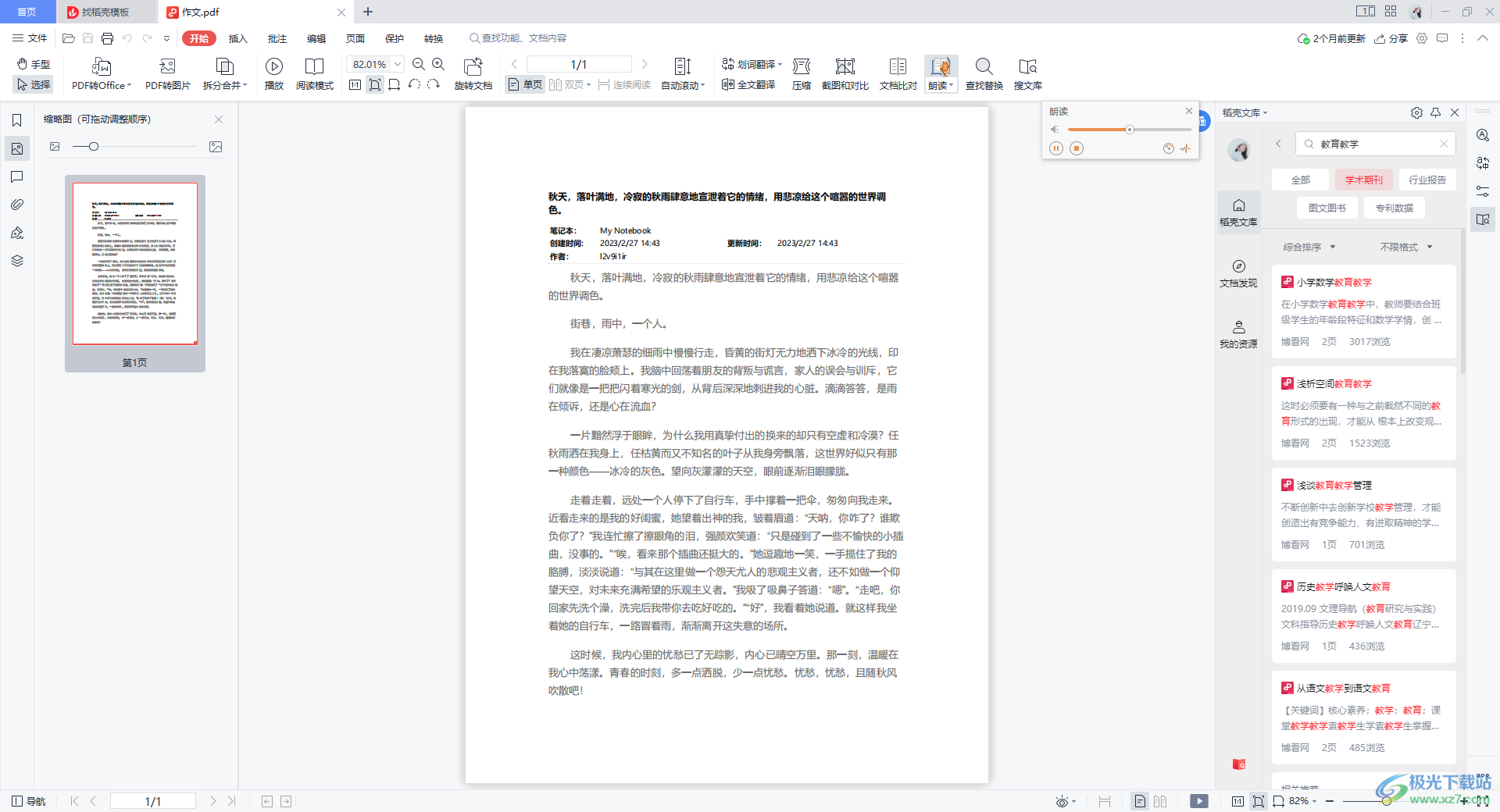
方法步骤
1.首先我们需要将【开始】选项点击打开,然后在工具栏中将【朗读】功能进行点击一下。
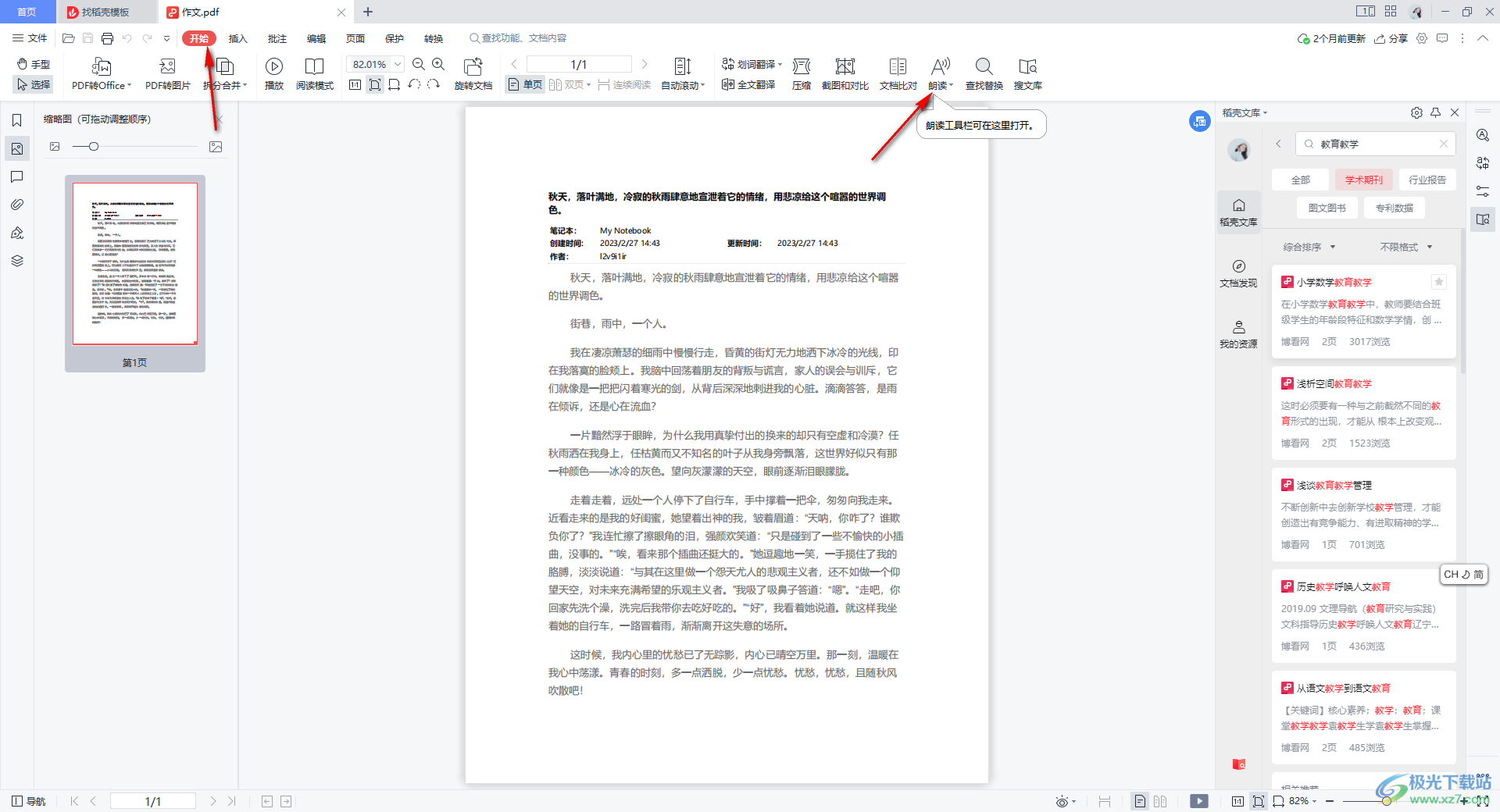
2.之后,在朗读功能的子选项中,我们可以查看到有三种朗读的方式,你可以进行全文朗读、当前页朗读以及选中朗读。
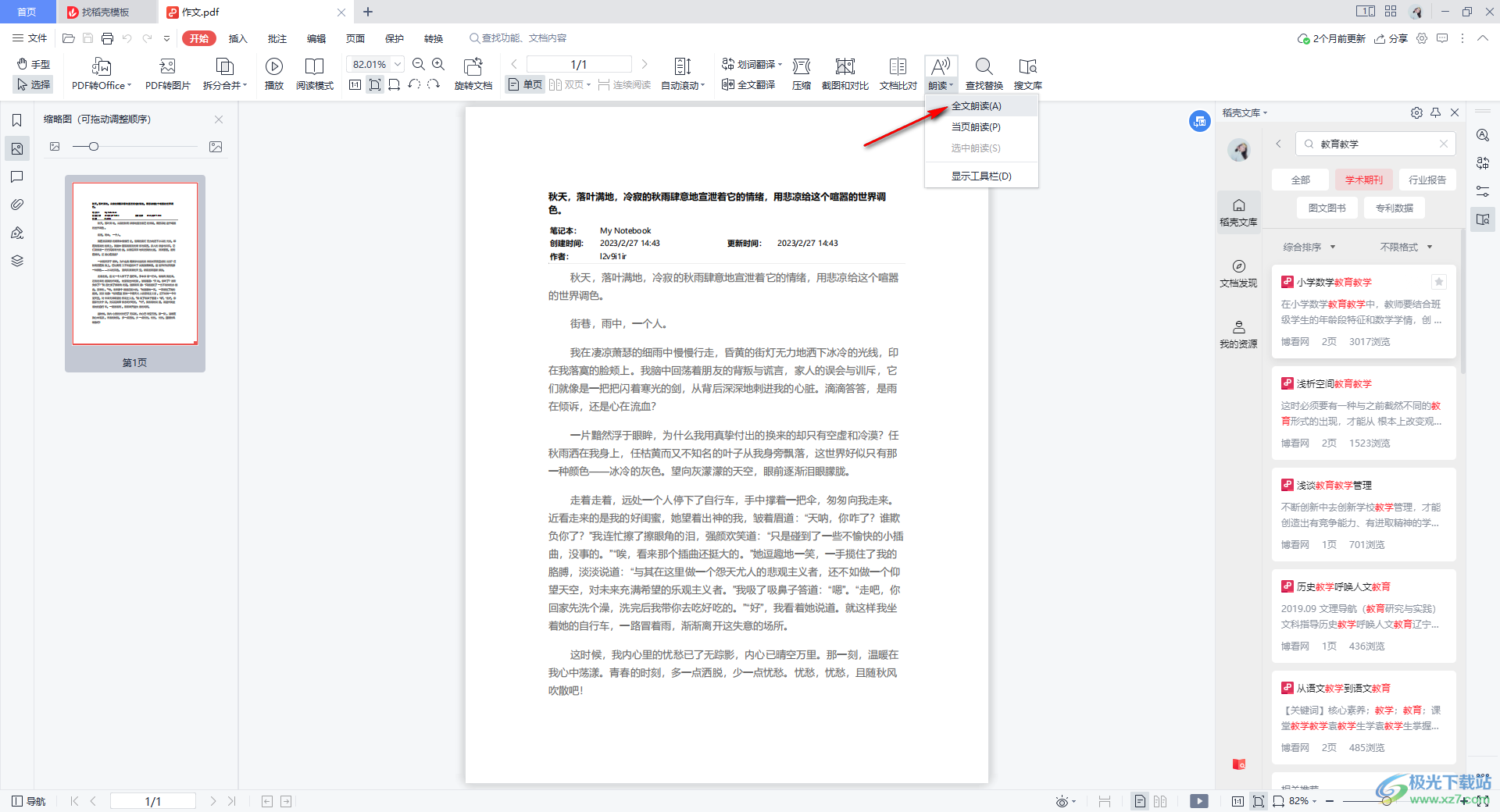
3.如果想要将整个文档进行朗读的话,那么就选择【全文朗读】,之后你可以将【显示工具栏】选项进行点击一下。
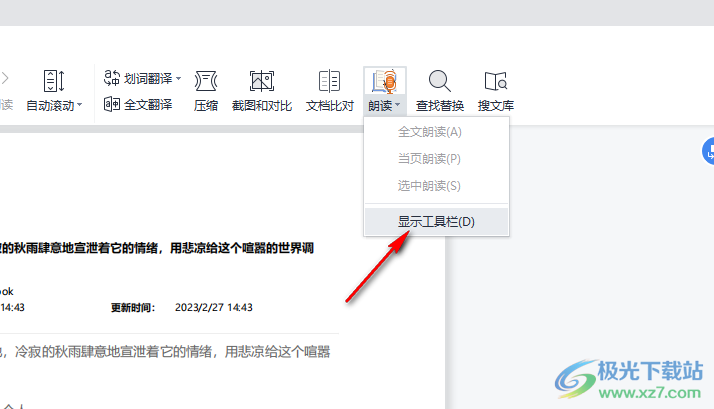
4.之后,在旁边会弹出一个工具栏,我们可以点击语速图标进行设置朗读的语速,以及可以调整一下朗读的声音大小。
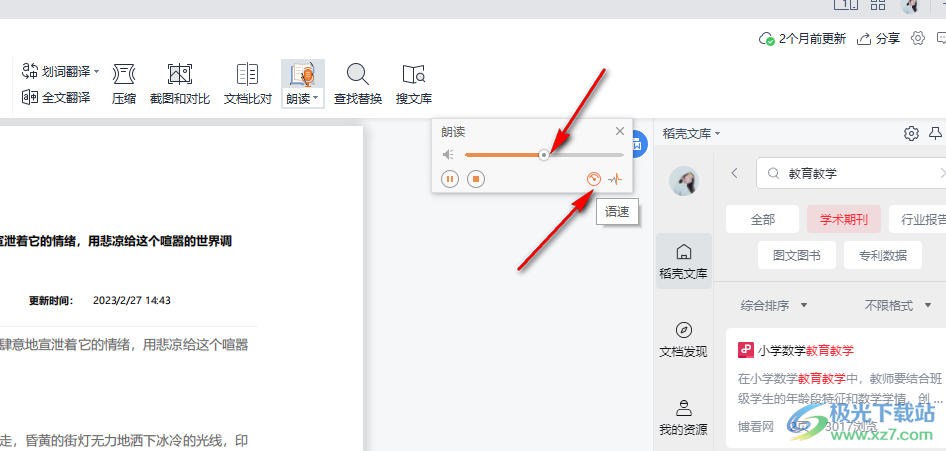
5.此外,在语速图标的旁边有一个【语调】图标功能,将该图标点击打开,你也可以进行设置语调,直接使用鼠标滑动语调的滑动条进行设置即可。
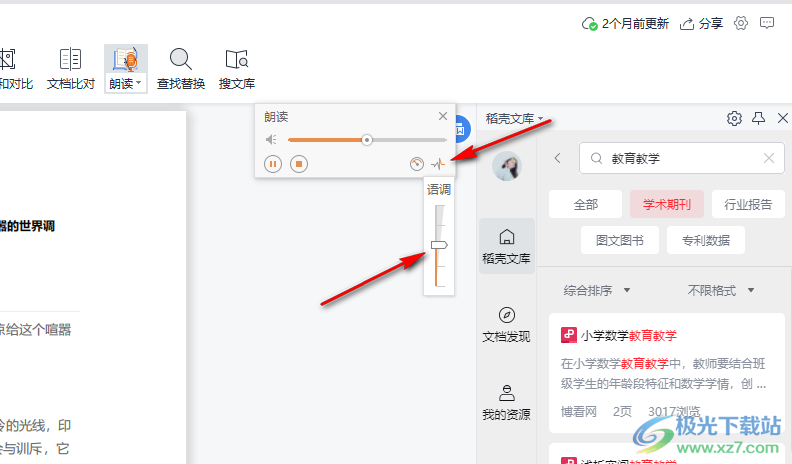
以上就是关于如何使用WPS PDF进行全文朗读的具体操作方法,PDF中提供的朗读功能是非常实用的,可以帮助我们将文档进行朗读操作,从而根据朗读进行查看编辑的文字内容是否通顺以及文字错别字的情况,感兴趣的话可以操作试试。
